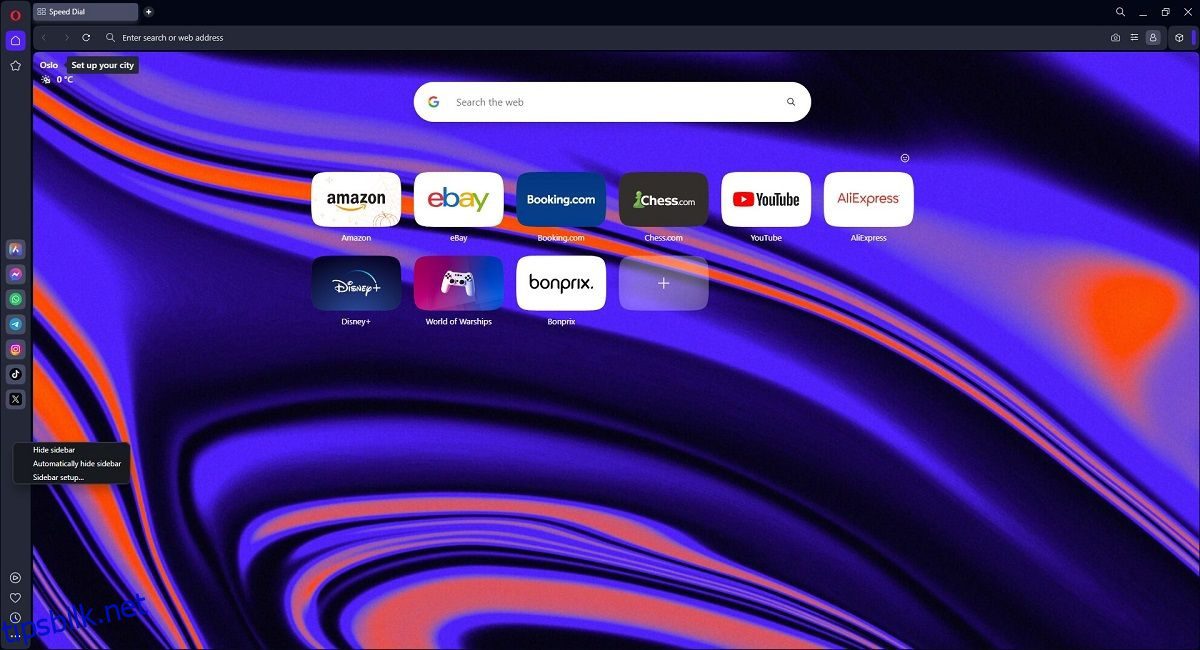Kryptohandlere som ønsker enkel tilgang til kryptoporteføljen deres elsker ideen om å ha en nettleser med en dedikert kryptolommebok.
Likevel, til tross for populariteten til krypto, tok det litt tid for en nettleser å integrere en kryptolommebok direkte. Ja, det er utvidelser som MetaMask, som er flotte, men noen vil ha et naturlig alternativ.
Gå frem Opera-nettleseren, som nå kommer med en fullverdig kryptolommebok.
Innholdsfortegnelse
Hva er Opera Crypto Wallet?
Operas integrerte kryptolommebok er Ethereum-basert og i stand til å utforske Web 3.0. For enkelhets skyld lar den deg administrere dine Ethereum-tokens og samleobjekter og lar deg til og med bytte dem slik du vil.
En annen fin funksjon er at Operas kryptolommebok er tilgjengelig på både desktop- og mobilversjonene av Opera, slik at du kan se alle tokens, samleobjekter og nøkler på begge nettleserversjonene.
Som et ekstra sikkerhetstiltak må du ha både desktop- og mobilversjonen av Opera installert på enhetene dine for å få tilgang til den fulle funksjonaliteten til kryptolommeboken din. For eksempel kan du bare bytte krypto i sidepanelet i Operas skrivebordsnettleser. Imidlertid må alle handler godkjennes og verifiseres ved hjelp av mobilversjonen av Opera. Selv om det kan virke som en ulempe, er det ekstra sikkerhetslaget verdt å beskytte kryptoen din.
Hvordan lage en Opera Crypto-lommebok
Før du oppretter en Opera kryptolommebok, sørg for at du først installer Opera-nettleseren på skrivebordet ditt. Installer deretter enten Opera for iOS eller Opera for Androidavhengig av hvilke mobile enheter du eier.
Når du har installert både desktop- og mobilversjonen av Opera, følger du disse trinnene:
Kryptolommeboken din er nå klar, og du kan få tilgang til den når du vil ved å følge trinn 1-3 ovenfor.
Når du har opprettet lommeboken, genererer Opera automatisk en sikkerhetskopifrase på 12 ord. Følg disse trinnene for å få tilgang til sikkerhetskopifrasen:
Dette kan være nyttig hvis du skulle miste telefonen eller bli stjålet, da det kan gi deg tilgang til eiendelene dine hver gang du oppretter en ny lommebok. Skriv ned setningen, og ikke del den med noen.
Operas Crypto Wallet-funksjon har innebygde sikkerhetstiltak som strengt forbyr fangst av skjermbilder på mobile enheter. Dette er en vanlig praksis i mange finansielle og krypto-relaterte applikasjoner for å beskytte brukerdata og sensitiv informasjon. Instruksjonene ovenfor er imidlertid oppdaterte og vil veilede deg gjennom prosessen.
Hvordan synkronisere Opera Crypto Wallet mellom skrivebord og mobil
Nå som du har laget din Opera-krypto-lommebok, er det på tide å koble den til Opera-nettleseren på skrivebordet.
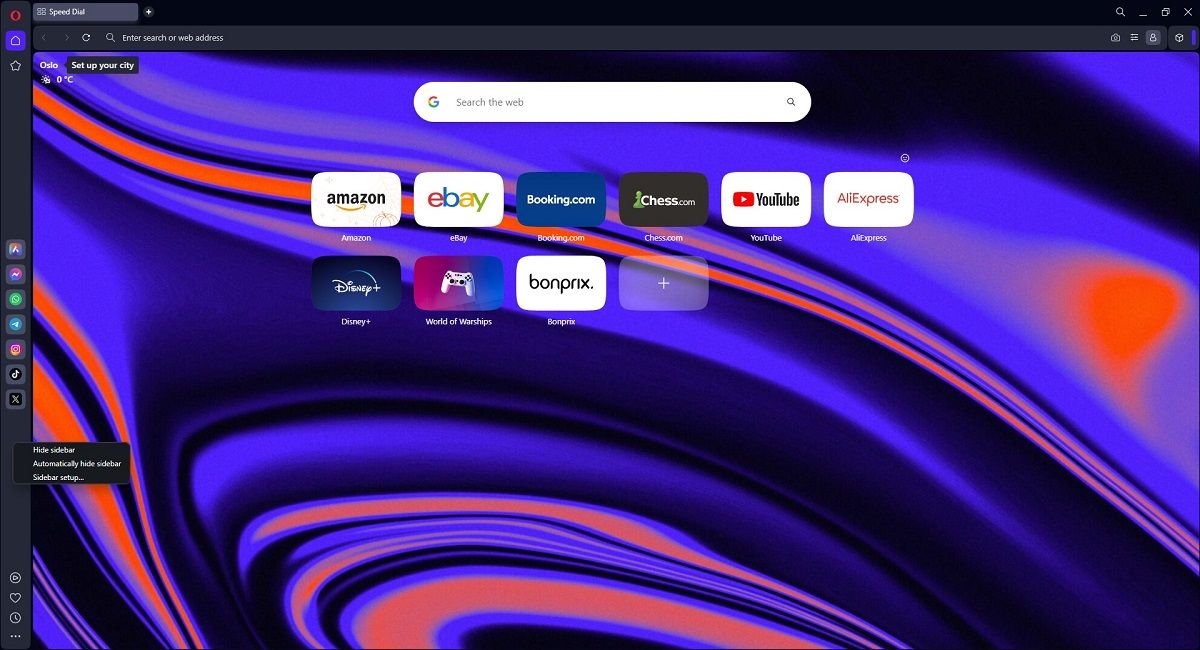
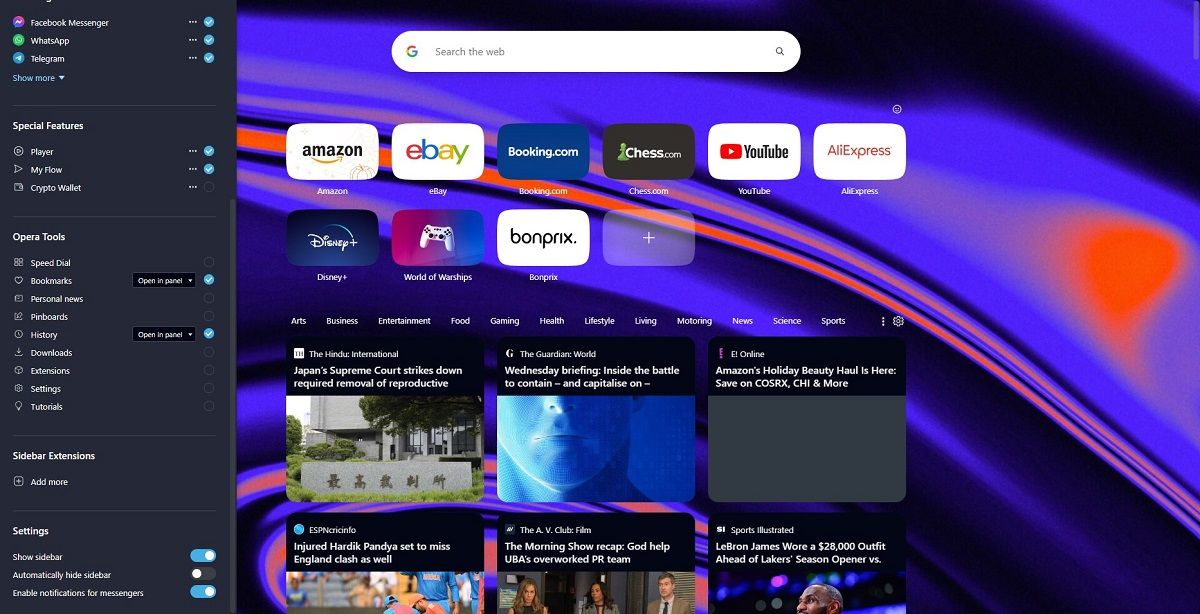
2. Synkroniser Crypto Wallet
Du kan nå koble kryptolommeboken fra din mobile enhet til din stasjonære nettleser.
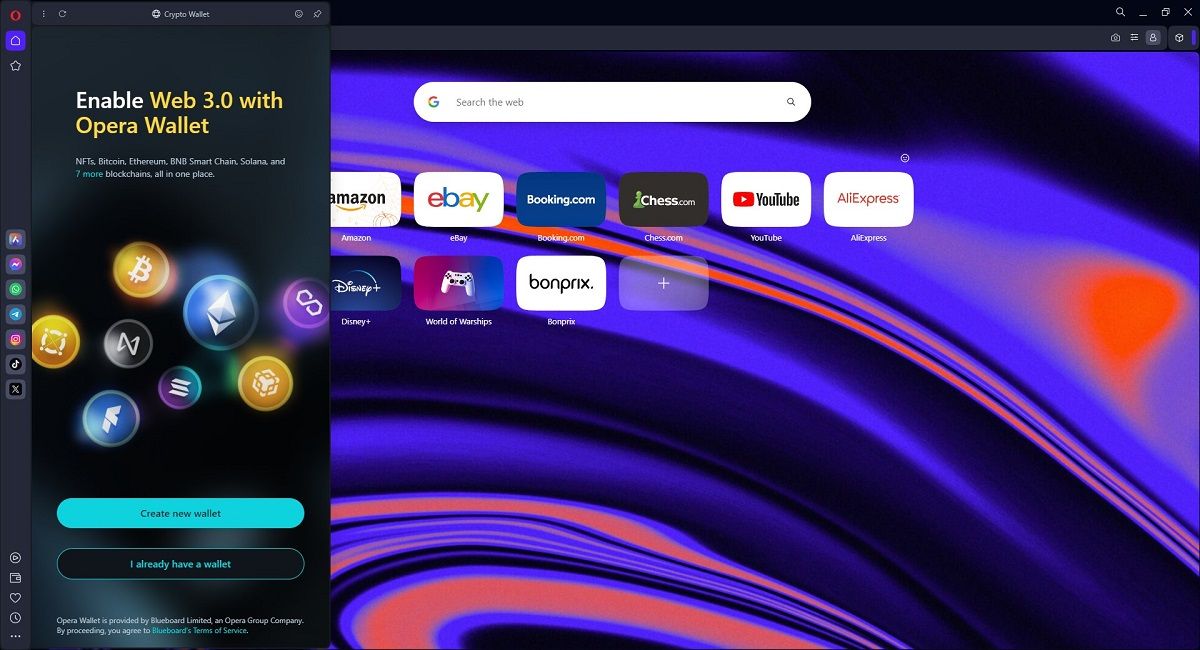
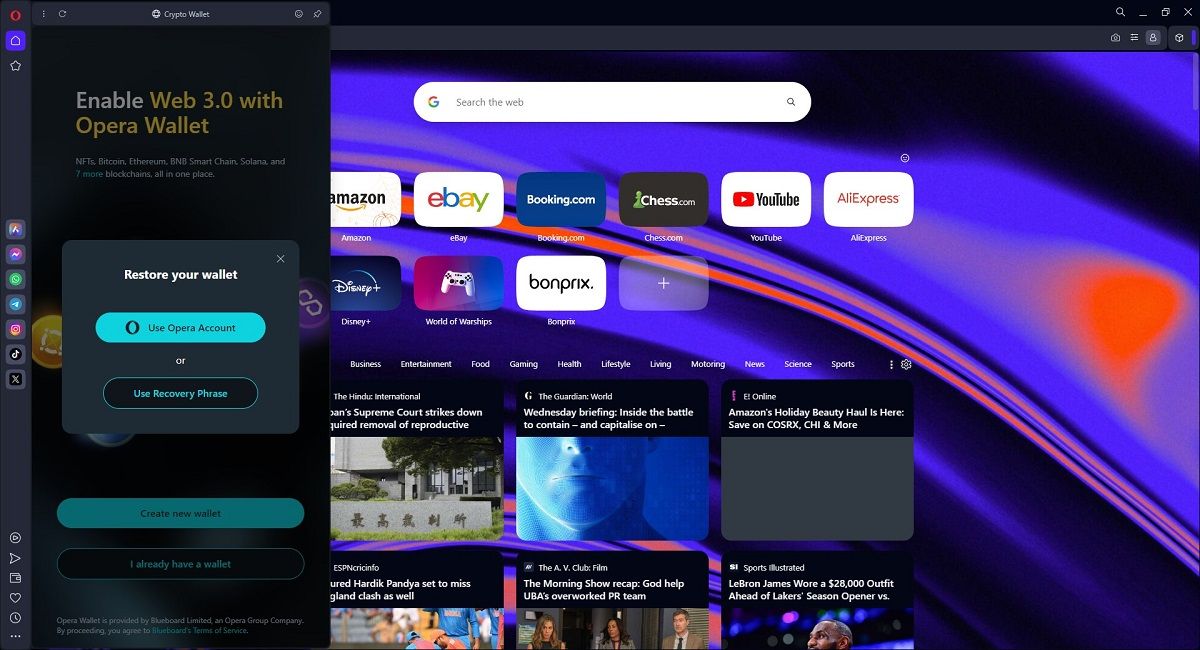
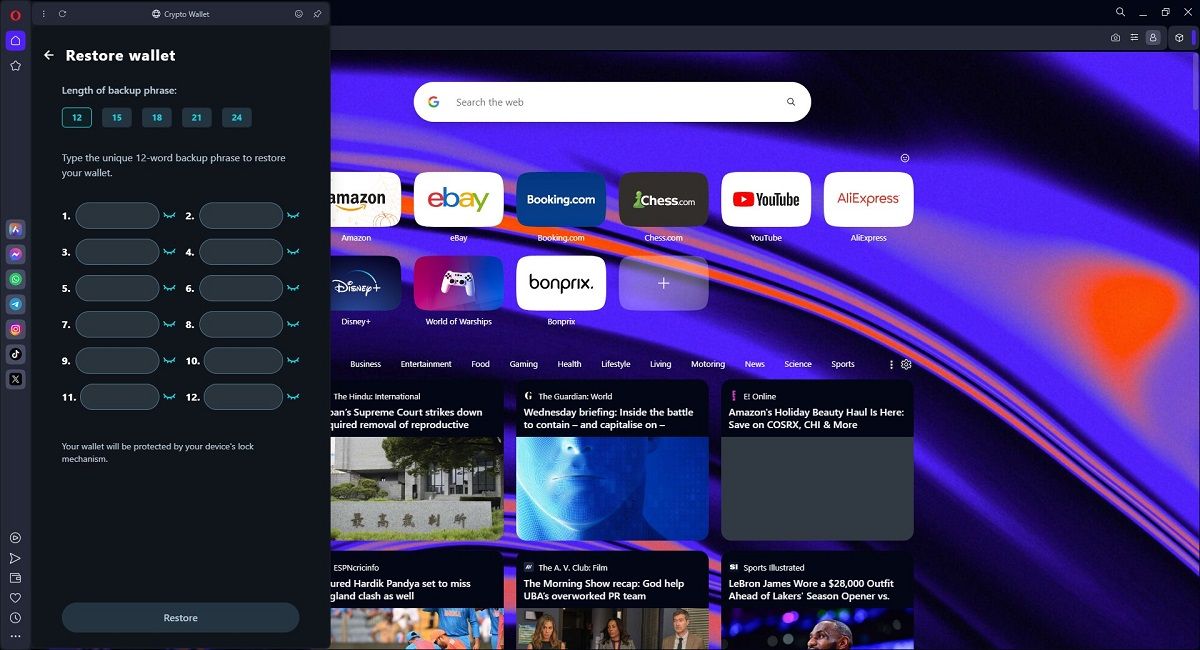
Du vil nå bli bedt om å sette opp et passord for Opera-lommeboken. Dette vil fungere som et ekstra forsvarslag for å sikre dine eiendeler. Når du har lagt til et passord, får du tilgang til kryptolommeboken din.
Husk at Operas My Flow-funksjon ikke vil tillate deg å synkronisere eller overføre Crypto Wallet-informasjonen din mellom enheter. Så metoden beskrevet ovenfor er den eneste måten å synkronisere mellom skrivebords- og mobilversjonen av nettleseren.
Kryptohandel er enklere med Opera
Operas Crypto Wallet gjør den til en ønskelig nettleser for brukere av kryptovaluta. Å sette opp Opera Crypto Wallet er ekstremt enkelt, og tar mindre enn fem minutter fra start til slutt.
Dessuten gjør Operas pågående utvikling og fokus på kryptomarkedet Crypto Wallet ikke bare tilgjengelig og enkel å bruke, men også veldig sikker.